iMessage con iOS 10 è tutto nuovo. Come funziona? Guida all’uso del nuovo iMessage su iPhone: trucchi, effetti, adesivi e scrittura a mano per inviare e ricevere messaggi, foto e video personalizzati.

iMessage su iOS 10, guida per l’uso: cos’è l’iMessage App Store e come funziona? Vediamo in modo semplice come scrivere messaggi a mano, usare gli effetti, inviare file multimediali e inserire GIF e adesivi.
Con l’arrivo di iOS 10 iMessage è stato rivoluzionato e adesso è ricco di novità e funzioni interessanti mai viste prime sull’app di Apple. Ma per capire come si usa e quali sono tutte le cose che si possono fare ci vuole una guida.
Il nuovo iMessage di iOS 10 funziona come una vera e propria piattaforma e fa sue tutte quelle caratteristiche che finora erano prerogativa di app come Whatsapp, Facebook Messenger e Snapchat. Con iOS 10 iMessage consente, infatti, di inviare adesivi, scrivere messaggi a mano, mandare foto con effetti grafici e tridimensionali, ma anche di inviare note audio e creare chat di gruppo.
Sulla scia di iMessage 10 Whatsapp si è aggiornato con molte funzioni simili. Per saperne di più leggi Whatsapp, nuovo aggiornamento iPhone: cosa cambia e perché installarlo
Ma non è finita qui, perché il nuovo iMessage di iOS 10 ha un App Store tutto suo da cui si possono scaricare applicazioni fatte apposta per iMessage, giochi e adesivi. Insomma, con le nuove feature e lo Store di iMessage, l’esperienza di messaggistica su iPhone è la più interattiva mai vista prima.
E se alcuni cambiamenti di iOS 10, come il nuovo Centro di Controllo, i widget, il sistema di sblocco iPhone e le notifiche, potrebbero far rimpiangere iOS 9, la curiosità di scoprire tutte le funzioni del nuovo iMessage vale (eccome!) la fatica di abituarsi alla nuova gestione del display.
Vediamo tutto ciò che di nuovo e creativo si può fare con iMessage su iOS 10, come funzionano le diverse opzioni e cos’è l’iMessage App Store.
Come funziona iMessage su iOS 10
L’app Messaggi di iOS consente di inviare sia messaggi (SMS) che iMessages, ovvero i messaggi tramite connessione a Internet.
Se l’utente e il suo interlocutore utilizzano entrambi un dispositivo Apple e iMessage è attivato, il messaggio viene inviato come iMessage. Se si invia un messaggio a una persona o a un gruppo di persone che non utilizzano iMessage perché non possiedono una connessione Internet o non hanno un device Apple, allora il messaggio viene inviato come SMS o MMS.
La differenza più evidente consiste nel colore dei fumetti: il fumetto blu è iMessage, il fumetto verde è messaggio. Questa distinzione persiste sulla nuova app e quello che è importante sottolineare, prima di iniziare la nostra guida ai trucchi di iMessage, è che solo se entrambi gli utenti hanno un iPhone e la connessione Internet potranno mandare e visualizzare i contenuti creativi e gli effetti del nuovo iMessage. Per sapere se il nostro interlocutore usa iMessage basta provare a scrivere nella barra di testo: se appaiono le icone per aggiungere effetti allora potremo sbizzarrirci con messaggi interattivi.
iMessage, iOS 10: come usare gli effetti
Per personalizzare le conversazioni su iMessage con effetti animati ci sono due strumenti: Fumetto e Schermo. Ecco come funzionano.
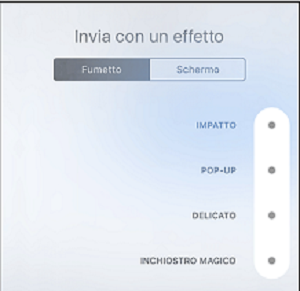
Per usare l’“Effetto Fumetto” bisogna aprire una conversazione e scrivere il messaggio nella barra di testo. A questo punto si deve premere a lungo l’icona a forma di freccia che di solito usiamo per inviare il messaggio e si attiva il menu degli effetti: “Invia con un effetto”. Non resta che scegliere con quale effetto si vuole personalizzare il messaggio tra quelli proposti. Si può optare per Impatto, Pop-up, Delicato e Inchiostro magico.
Per esempio, mandando un messaggio o una foto su iMessage con l’effetto Inchiostro magico, l’altra persona vedrà una sorta di effetto “polvere magica” e, passandoci il dito sopra, apparirà la scritta o si visualizzerà l’intera foto.
Per provare gli effetti Schermo, invece, alla voce “Invia con un effetto” bisogna selezionare “Schermo”. Facendo swype verso destra si può scegliere uno dei 5 effetti a disposizione tra palloncini, coriandoli, laser, fuochi d’artificio e stella cadente.
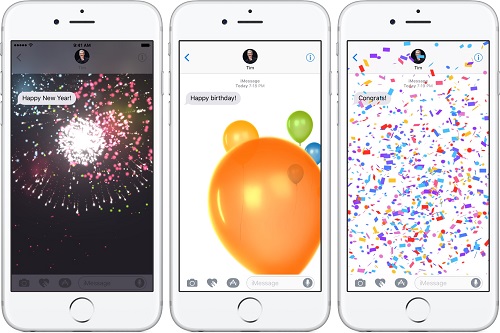
iMessage, iOS 10: come scrivere messaggi a mano
I messaggi in Digital Touch sono una delle opzioni più belle di iMessage. Quando si invia un messaggio scritto a mano l’interlocutore lo vede animarsi e comporsi proprio come l’inchiostro che scorre sulla carta.
Per attivare la scrittura a mano cliccare la freccia grigia a sinistra della barra di scrittura e selezionare il simbolo del cuore con le due dita. Quando si apre la “lavagnetta” nera con la tavolozza di colori, scegliere il colore che si preferisce e far scorrere il dito sul display per scrivere o disegnare. Per inviare premere la freccetta azzurra a destra, per eliminare premere la “x” a sinistra.
Per sfruttare l’opzione Digital Touch per mandare foto o video su cui appaiono disegnini e scritte a mano, basta cliccare sull’icona del video che si trova sul foglio di disegno. A questo punto si apre la fotocamera e si può registrare un video (premendo il tasto rosso) o scattare una foto disegnandoci sopra.
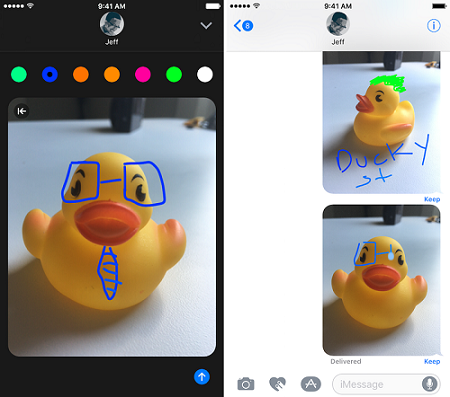
iMessage, iOS 10: come funziona l’App Store
iMessage App Store è il negozio di app creato apposta per iMessage, a cui si può accedere direttamente dall’app di messaggistica.
Per entrare nell’iMessage App Store basta cliccare sull’icona della “A” (simbolo di App Store) che appare all’apertura di una chat di Messaggi. A questo punto cliccare sul simbolo dei 4 cerchi grigi in basso a sinistra.
Appariranno tre icone: Store, Recenti e Musica. Selezionando “Store” si aprirà una pagina che in tutto e per tutto richiama l’App Store. La differenza è che qui si possono scaricare o acquistare le app per iMessage, le GIF animate, i giochi, le emoticon e gli adesivi per esprimersi al meglio. Una volta scaricate o comprate le app dello Store, esse verranno aggiunte all’applicazione e le avremo a portata di mano alla voce Recenti.
Tra le app che si possono scaricare troviamo interessanti utility che possono essere sfruttate all’interno dei gruppi per organizzare gli impegni con gli amici o per effettuare sondaggi, ma sono presenti anche giochi come Scacchi e Scarabeo, GIF animate, app per creare fotomontaggi, traduttore e quiz.
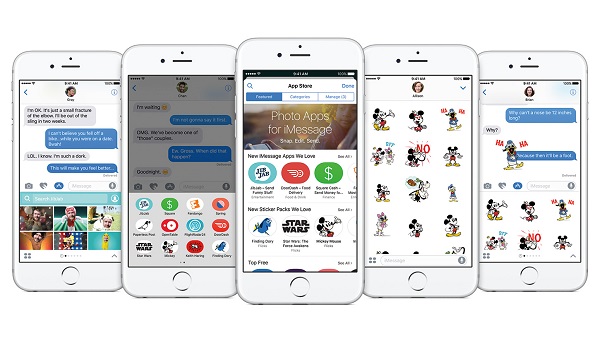
iMessage su iOS 10: trucchi e suggerimenti
Ecco alcuni utili trucchi e suggerimenti per utilizzare al meglio l’app Messaggi su iOS 10.
Emoji al posto delle parole
Per sostituire una parola con la rispettiva emoji basta scrivere la parola nella casella di testo, e poi cliccare sul simbolino dello smile (il cambio tastiera, per intenderci). A questo punto, se esiste l’emoticon corrispondente, la parola diventa arancione: cliccandoci sopra si trasforma in emoji.
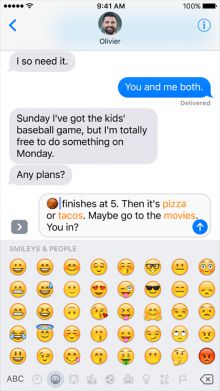
Tapback per rispondere subito
Come su Facebook, anche su iMessage arrivano le reaction (qui si chiama Tapback). Come rispondere in maniera immediata con un cuoricino o un like al messaggio inviato su iMessage? Basta premere a lungo sul fumetto dell’interlocutore e scegliere con quale reazione tra cuoricino, like, dislike, risata, punto esclamativo e interrogativo commentare il messaggio. Una volta messo, il simbolino rimane “applicato” sul messaggio in alto a destra.
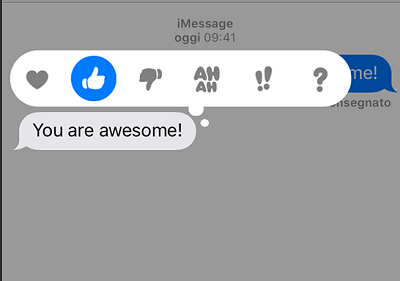
Eliminare i file prima di inviarli
Messaggi animati, foto, video e note vocali effettuate possono anche essere eliminati prima dell’invio. Basta premere la x invece dalla freccetta blu.
Vedere tutti i file condivisi
Premendo la “i” di Info che appare in alto a destra sulla chat si aprono i dettagli della conversazione. Da qui è possibile selezionare l’opzione “Non disturbare” (silenzioso) e “Invia ricevute di lettura”; condividere la propria posizione con il contatto; effettuare una chiamata, una videochiamata o mandare un messaggio; visualizzare tutti i file condivisi. Proprio come Whatsapp.
© RIPRODUZIONE RISERVATA





